Producthandleiding. Toxic.nl Voor inhoudelijke vragen: of Voor vragen over abonnementen:
|
|
|
- Nienke de Valk
- 7 jaren geleden
- Aantal bezoeken:
Transcriptie
1 Producthandleiding Toxic.nl Voor inhoudelijke vragen: of Voor vragen over abonnementen: of HANDLEIDING TOXIC 2.0 V2.1feb2016 1
2 Inhoudsopgave 1. Het inlogscherm Dashboard (thuisscherm) Het product register Zoeken Product statussen Abonneren Product toevoegen Bedrijfsstructuur aanmaken Ruimtes en werkplekken aanmaken Producten koppelen WIK s (Werkplekinstructiekaarten) maken De Toxic basiskaart De productvariant Een WIK aanmaken Publicaties Publicaties maken Publicaties bekijken Rapportages Rapportages samenstellen Rapportages exporteren Notificaties HANDLEIDING TOXIC 2.0 V2.1feb2016 2
3 1. Het inlogscherm U komt op het inlogscherm via U kunt ook inloggen via met de knop Inloggen (hieronder in het rode kader): Voer uw gebruikersnaam en wachtwoord in, u komt dan direct in het welkomscherm/dashboard. HANDLEIDING TOXIC 2.0 V2.1feb2016 3
4 2 Dashboard (thuisscherm) De verschillende tegels geven de volgende mogelijkheden: In het productregister kunt u producten aan uw abonnement toevoegen, aanvragen, SDS-en bekijken en productgegevens of WIK s bekijken en aanpassen. Ook kunt u hier zelf producten toevoegen en stoffen zoeken in uw eigen database en/of in de Toxic database. U kunt Producten filteren, kolommen verplaatsen of weghalen. U kunt hier productruimte in Toxic bijkopen, dit gaat middels een . Bij ruimtes & werkplekken kunt u koppelingen met stoffen maken of verwijderen. U kunt kiezen uit 4 niveaus: werkplek, proces, ruimte of persoon. Deze worden weergegeven met verschillende iconen. U kunt hier zelf namen en eventuele nummers aan toevoegen. Deze kunt u ook altijd weer veranderen. U kunt onbeperkt niveaus aanmaken en koppelen. Ook kunt u hier producten aan de verschillende niveaus koppelen. HANDLEIDING TOXIC 2.0 V2.1feb2016 4
5 Bij publicaties beheren kunt u één of meerdere websites maken. Met deze websites kunnen uw collega s de WIK s en SDS-en raadplegen. De informatie is per niveau (werkplek, proces, ruimte of persoon) beschikbaar en per publicatie kunt u er één of meerdere niveaus selecteren. U kunt er ook voor kiezen de website te beveiligen met een wachtwoord. Na het opslaan van een publicatie krijgt u de unieke URL van de website. Deze kunt u vervolgens met uw collega s delen. De website is 24/7 te raadplegen op elke locatie met internettoegang en u kunt de website raadplegen via computer, smartphone en tablet met elke gangbare browser. Bij rapportages kunt u zelf rapportages samenstellen en deze vervolgens exporteren naar Excel. Bij notificaties ziet u of er een verandering is bij een product in uw abonnement. U ziet hier precies welke veranderingen dit zijn. Daarnaast krijgt u ook in uw dashboard een notificatie. Ook in het productregister staat er bij de betreffende stof een uitroepteken. Dit teken blijft staan zolang u de herinnering niet afhandelt. U kunt in het productregister de stoffen ook op de notificaties filteren. Bij de productgegevens ziet u de details van de verandering en kunt u de notificatie afhandelen. Verder ziet u links op het dashboard het zijmenu en rechtsboven de taalinstelling en de knop om uit te loggen: Zijmenu: geeft u de mogelijkheid om overal in Toxic snel naar een andere functionaliteit te gaan. Ga met uw muis over de balk om deze uit te klappen. Taalinstelling: staat standaard op Nederlands, maar Toxic is ook beschikbaar in het Engels, Frans of Duits. Klik op de taal om deze te veranderen. Uitloggen: klik op de uitlogknop om uit te loggen. HANDLEIDING TOXIC 2.0 V2.1feb2016 5
6 3. Het product register 3.1 Zoeken 3.2 Product statussen 3.3 Abonneren 3.4 Product toevoegen 3.1 Zoeken Nadat u gekozen heeft voor het productregister ziet u linksboven een zoekveld staan. Hier kunt u op drie manieren zoeken: 1. In uw eigen register: u zoekt in de stoffen waarop u geabonneerd bent. 2. In het Toxic register: u zoekt in alle in Toxic geregistreerde stoffen. 3. In beide registers. Selecteer het blauwe vak en vervolgens het register waarin u wil zoeken: Het is mogelijk alleen op productnaam te zoeken. U krijgt dan alle producten waar de ingevoerde naam in voor komt. U kunt ook zoeken op leverancier. U krijgt dan alle producten van de gevraagde leverancier. U kunt ook zoeken op product en leverancier tegelijk. HANDLEIDING TOXIC 2.0 V2.1feb2016 6
7 3.2 Product statussen Als u zoekt op een stof die gevonden wordt in uw eigen register of de Toxic-database, heeft deze één van de volgende statussen: Status Omschrijving U bent op dit product geabonneerd. Selecteer het product om het te Bekijken en bewerken of de SDS te bekijken. U bent op dit product geabonneerd en het is momenteel in bewerking bij Toxic. Dit kan gaan om een update of wijziging. Selecteer het product om de SDS te bekijken. Beschikbaar in database, u kunt direct abonneren. Selecteer het product om de SDS te bekijken. Uw aanvraag voor dit product is in behandeling. Selecteer het product om de SDS te bekijken. Dit product heeft u zelf ingevoerd, en wordt niet bijgehouden door Toxic. Selecteer het product om het te Bekijken en bewerken, of de SDS te bekijken. Abonnementsaanvraag staat on hold, klik op de status voor verdere uitleg/instructie. HANDLEIDING TOXIC 2.0 V2.1feb2016 7
8 3.3 Abonneren Wilt u een nieuwe stof toevoegen en staat deze al in de Toxic database, dan kunt u zich direct op deze stof abonneren. Om te abonneren klikt u op de blauwe abonneerknop. Er verschijnen 2 nieuwe knoppen, klik vervolgens op de knop abonneren : Belangrijk! Bekijk en controleer ALTIJD EERST het SDS. Klik hiervoor op de knop SDS bekijken. HANDLEIDING TOXIC 2.0 V2.1feb2016 8
9 U ziet vervolgens het onderstaande scherm. Als u op ja klikt, bent u direct geabonneerd. De stof komt in uw register te staan en u kunt er direct mee werken. U kunt direct abonneren als u ruimte heeft in uw abonnement (zie hierboven mandje ). Heeft u geen ruimte meer, neem dan s.v.p. contact op via toxic@sdu.nl of HANDLEIDING TOXIC 2.0 V2.1feb2016 9
10 3.4 Product toevoegen Indien uw stof NIET in het register staat, kunt u deze toevoegen door op de knop product toevoegen te klikken. Kies Ja als u wilt dat TOXIC de informatie van uw product up-to-date houdt. Kiest u Ja, dan ziet u het volgende scherm: Vul dit formulier volledig in. Via de groene knop uploaden voegt u indien beschikbaar de SDS van de stof toe. Klik hierna op aanvragen om de aanvraag te versturen. Dit kan enige tijd in beslag nemen. Wilt u een stof wel invoeren in Toxic, maar zonder dat de informatie door ons up-to-date wordt gehouden, klik dan op NEE, ik voer het product in en houd zelf de veranderingen bij. Uw product verschijnt dan als Eigen product in uw register: HANDLEIDING TOXIC 2.0 V2.1feb
11 Om een eigen product te verwijderen selecteert u het product en klikt u vervolgens op de rode knop verwijderen uit register. U kunt een stof pas verwijderen als de knop rood is; in het andere geval loopt het abonnement op de stof nog. HANDLEIDING TOXIC 2.0 V2.1feb
12 4. Bedrijfsstructuur aanmaken 4.1 Ruimtes en werkplekken aanmaken 4.2 Producten koppelen 4.3 WIK s (werkplekinstructiekaarten) maken De basiskaart De productvariant Een WIK aanmaken 4.1 Ruimtes en werkplekken aanmaken Nadat u heeft gekozen voor Ruimtes en Werkplekken komt u in het volgende overzicht terecht: Door op de plus te klikken kunt u een nieuwe werkplek aanmaken. U krijgt dan het volgende te zien: Bij naam vult u de naam in van dit niveau. Deze naam ziet u vervolgens terug in de lijst. Bij type kunt u kiezen of het een werkplek, ruimte, persoon of proces betreft. U kunt de werkplek een nummer HANDLEIDING TOXIC 2.0 V2.1feb
13 geven. Bij valt onder selecteert u waar u de ruimte, werkplek, proces of persoon onder wilt laten vallen. Hierbij is Geen het hoogste niveau. Klik als u klaar bent altijd op opslaan (zie rode vak). Voorbeeld: Als u bij valt onder de optie Geen selecteert, komt de regel direct in de lijst. Aan de groene plus kunt u zien dat hier meerdere niveaus onder zijn gehangen. Klik op de plus om de structuur te openen. U ziet de verschillende subniveaus die onder de Fabriek Utrecht vallen. Hierbij valt het proces RVS Schoonmaak weer onder de schoonmaakruimte. Zo kunt u uw volledige bedrijfsstructuur in kaart brengen. U kunt een werkplek altijd nog wijzigen door in de geselecteerde werkplek op het zwarte potlood te klikken: Door op de zwarte vuilnisbak te klikken kunt u een werkplek verwijderen: Let op! Dit kan alleen als er geen niveaus onder deze werkplek hangen. Is dit wel het geval, dan is de vuilnisbak grijs en moet u eerst de lagere niveaus verwijderen. HANDLEIDING TOXIC 2.0 V2.1feb
14 4.2 Producten koppelen Nadat u uw bedrijfsstructuur in kaart heeft gebracht, kunt u de stoffen waarop u geabonneerd bent aan de juiste werkplekken of ruimtes gaan koppelen. Klik daarvoor op de groene knop product koppelen : U krijgt dan het volgende scherm te zien: U kunt hier de naam van het product typen of door middel van de drop-down box het product selecteren. Koppel zo per niveau alle voor dat niveau relevante producten. Als u vervolgens een gekoppelde stof aanklikt kunt u een werkplekvariant openen van deze stof door op de groene knop werkplekvariant openen te klikken (zie de afbeelding op pagina 15). U kunt producten uit de lijst voor deze werkplek verwijderen door op de rode knop product ontkoppelen te klikken. HANDLEIDING TOXIC 2.0 V2.1feb
15 De werkplekvariant is een aanpassing van de basiskaart van het product en bevat informatie die u specifiek kunt maken voor de werkplek waar het product aan is gekoppeld. Uitleg over de basiskaart en de productvarianten vindt u in de volgende hoofdstukken. U kunt een product ook koppelen via het productregister: dit kan door in het productregister te klikken op Bekijken Bewerken: U komt dan in de Toxic Basiskaart terecht, waarover meer in het volgende hoofdstuk. In de basiskaart kunt u kiezen voor Nieuwe variant : Toxic zal u vervolgens vragen de variant aan een werkplek te koppelen (een productvariant is immers altijd werkplekspecifiek). De productvariant en daarmee de koppeling is dan gelegd. Bij de gekoppelde ruimte/werkplek in Ruimtes & Werkplekken (beheren) wordt in de lijst dit product vervolgens ook getoond. HANDLEIDING TOXIC 2.0 V2.1feb
16 4.3 WIK s (Werkplekinstructiekaarten) maken De Toxic basiskaart De Toxic basiskaart is een begrijpelijke en overzichtelijke samenvatting van het Veiligheidsinformatieblad (VIB) of (Material) Safety Data Sheet ([M]SDS). Dit overzicht bevat alle belangrijke informatie die nodig is om veilig met een stof te kunnen werken. Deze basiskaart blijft altijd ongewijzigd en beschikbaar naast de werkplekvarianten. U vindt de basiskaart op 2 manieren: 1. Vanuit het productregister: selecteer het product waarvan u de basiskaart wilt zien in uw productregister en klik vervolgens op Bekijken en bewerken : 2. Vanuit het productvarianten scherm: klik op de grijze < of > pijlen aan de zijkant om te wisselen tussen de verschillende productvarianten totdat u in het blauwe vak onder productvarianten de Toxic basiskaart ziet staan: Op de basiskaart kunt u de productgegevens aanvullen en kiezen welke informatie u op de WIK wilt weergeven. HANDLEIDING TOXIC 2.0 V2.1feb
17 Om de productgegevens te wijzigen klikt u op het zwarte potlood in de rechter bovenhoek van de productgegevens (eerste grijze vak): Het vak wordt vervolgens blauw, met tekstboxen waar u informatie kunt aanvullen: U kunt hier onder andere een eigen naam en code voor de stof ingeven. Door op het potloodje rechts in het blok te klikken worden de velden Eigen naam en Eigen code weergegeven in invoermode. Na invoer moet er op het schijfje geklikt worden rechtsboven in het blok, links van het kruisje (annuleren) Door op de plus naast bestanden te klikken kunt u bestanden toevoegen aan de basiskaart. U kunt hierbij denken aan foto s van de verpakking waar het product in zit of van het soort beschermingsmiddelen dat gedragen moet worden. Klik na het wijzigen altijd op opslaan (zie het rode vak hierboven). De gegevens die u hier aanvult en de bestanden die u toevoegt worden automatisch aan alle productvarianten toegevoegd. HANDLEIDING TOXIC 2.0 V2.1feb
18 Naast het aanvullen van de productgegevens kunt u op de basiskaart kiezen welke informatie u wilt zien op de WIK. De grijze vakken op de basiskaart bevatten de uit het VIB afkomstige informatie die nodig is voor het maken van een WIK. Niet alle informatie is verplicht voor een WIK. In sommige grijze vakken ziet u daarom een oog-symbool, bijvoorbeeld bij de vakken Classificatie en Vervoer : Dit betekent dat u deze vakken kunt weglaten van de WIK. Dit doet u door op het oog te klikken. De vakken worden dan doorzichtig: Dit bekent dat de informatie niet op de WIK wordt getoond. Het aanpassen van overige informatie doet u in de werkplekvariant. Zo kunt u ongeacht hoeveel wijzigingen u aanbrengt in een productvariant, altijd op de basiskaart terugvinden hoe de informatie oorspronkelijk uit het VIB kwam. HANDLEIDING TOXIC 2.0 V2.1feb
19 4.3.2 De productvariant Om een werkplekvariant voor een product aan te maken, selecteert u de werkplek waar u het product aan hebt gekoppeld. Klik vervolgens op het product waarvoor u de werkplekvariant wilt maken en open in onderstaand scherm de werkplekvariant: U komt nu in een scherm terecht dat qua indeling en informatie gelijk is aan de basiskaart. In het blauwe vak staat nu echter de naam van de werkplek waarvoor deze productvariant is aangemaakt, in dit geval Fabriek Utrecht : Deze kaart kun u nu gaan aanpassen voor het gebruik van het betreffende product op deze specifieke werkplek. De vakken waar u wijzigingen in kunt aanbrengen hebben een zwart potlood in de rechter bovenhoek: HANDLEIDING TOXIC 2.0 V2.1feb
20 Als u op het potlood heeft geklikt, kunt u de tekst in het vak bewerken en kunt u de informatie aanpassen of aanvullen. Klik vervolgens op opslaan (hieronder in het rode vierkant) om uw wijzigingen te bewaren. U kunt varianten weer verwijderen door in de productvariant op Verwijder variant te klikken: Een WIK aanmaken Als u op de basiskaart de productgegevens waar nodig heeft aangevuld en heeft gekozen welke informatie u wel en niet op de WIK wilt zien en vervolgens de informatie op de productvariant naar wens heeft aangepast of aangevuld, kunt u de WIK aanmaken. Klik hiervoor in de productvariant op de groene knop download WIK : HANDLEIDING TOXIC 2.0 V2.1feb
21 Toxic maakt nu een WIK aan in PDF, zodat u deze eventueel kunt printen. U kunt de WIK s ook digitaal beschikbaar maken door middel van publicaties. Meer informatie over de publicaties vindt u in het volgende hoofdstuk. HANDLEIDING TOXIC 2.0 V2.1feb
22 5 Publicaties 5.1 Publicaties maken en beheren 5.2 Publicaties bekijken 5.1 Publicaties maken Publicaties zijn bedoeld om de WIK s (en VIB s) op een eenvoudige manier beschikbaar te maken. Door te publiceren maakt u een link die verwijst naar de informatie in Toxic. Als Toxic wijzigingen aanbrengt in een product, hoeft u niet opnieuw te publiceren. De aangemaakte link/url is niet vindbaar in zoekmachines, de informatie is alleen toegankelijk voor degenen aan wie u de link verstrekt. Om een nieuwe publicatie aan te maken klikt u op de plus boven het overzicht van aangemaakte publicaties: HANDLEIDING TOXIC 2.0 V2.1feb
23 Er verschijnt nu een leeg vak Beheer publicatieset : Geef de publicatie eerst een naam. Als u de publicatie met een wachtwoord wilt beveiligen, vink dan de optie Wachtwoord nodig? aan. U kunt vervolgens een wachtwoord invoeren: Let op: geen wachtwoordbeveiliging houdt in dat iedereen die de URL kent ook de gegevens kan raadplegen. Dit is echter wel handig voor bijvoorbeeld hulpdiensten of andere belanghebbenden. Onder Werkplekken ziet u de bedrijfsstructuur terug die u heeft aangemaakt bij Ruimtes en werkplekken. U kunt hier selecteren welke informatie u in deze publicatie beschikbaar wilt maken. Vink daarvoor aan welke informatie u wilt publiceren: In het bovenstaand voorbeeld worden de WIK s van alle stoffen gepubliceerd die aan de aangevinkte niveaus zijn gekoppeld. Alleen de informatie gekoppeld aan Schoonmaker 1 wordt niet meegenomen in deze publicatie. Sla de publicatie op door in de rechter bovenhoek op opslaan te klikken. De publicatie verschijnt vervolgens in het overzicht: HANDLEIDING TOXIC 2.0 V2.1feb
24 Om de publicatie aan te passen klikt u op het zwarte potlood (hierboven in het rode kader), u komt dan terug in het eerdere beheermenu. Belangrijk! De link/url van de publicatie blijft hetzelfde als u iets wijzigt. U hoeft deze dus niet na iedere wijziging opnieuw te versturen. Een publicatieset hoeft dus maar één keer aangemaakt te worden. Een publicatieset wordt aangemaakt voor één of meer werkplekken/ruimtes. Alle producten die aan die werkplekken/ruimtes gekoppeld zijn (of nog worden) zullen in de publicatieset worden weergegeven. Het systeem is altijd up to date als de juiste ruimtes/werkplekken geselecteerd zijn. Periodiek verversen van de publicatieset is dus niet nodig. Om de publicatie te verwijderen klikt u op de zwarte vuilnisbak (hierboven in het rode kader). HANDLEIDING TOXIC 2.0 V2.1feb
25 5.2 Publicaties bekijken Nadat u een publicatie heeft aangemaakt, kunt u de link beschikbaar maken voor degenen die u toegang wilt geven tot de informatie in deze specifieke publicatie. Dit kan bijvoorbeeld door de link te mailen, op intranet te zetten, of als snelkoppeling op een bureaublad (tablet, laptop of PC) aan te maken. Bij het aanklikken van de link verschijnt de volgende omgeving: U kunt de informatie in dit overzicht per kolom sorteren door op het pijltje rechts in iedere kolom te klikken. Daarnaast kunt u filteren op werkplek, u krijgt dan de informatie per werkplek te zien: In het bovenstaande voorbeeld is bijvoorbeeld gefilterd op de werkplek Schoonmaakruimte. Als u in het overzicht een product selecteert, kunt u direct de WIK en het VIB/de SDS bekijken: Ook eventuele toegevoegde bestanden uit de basiskaart zijn hier te zien. HANDLEIDING TOXIC 2.0 V2.1feb
26 6 Rapportages 6.1 Rapportages samenstellen 6.2 Rapportages exporteren 6.1 Rapportages samenstellen Als u in het dashboard Rapportages heeft aangeklikt, ziet u bovenstaand scherm. Hier kunt u eenvoudig en snel rapportages maken van alle producten in uw register. In eerste instantie ziet u hier een overzicht van alle producten uit uw register. Met de onderstaande drie knoppen kunt u hier snel een selectie in maken: Als u per werkplek wilt filteren, klikt u deze knop aan. Dit kan overigens alleen in het rapportageoverzicht, in het productregister zijn de producten namelijk niet gekoppeld aan een werkplek. U krijgt dan weer uw bedrijfsstructuur te zien zoals u deze heeft aangemaakt bij Ruimtes en Werkplekken : HANDLEIDING TOXIC 2.0 V2.1feb
27 Hier kunt u selecteren welke werkplekken u in uw rapportage wilt opnemen. In dit geval komen alleen de producten gekoppeld aan Fabriek Utrecht en alle onderliggende niveaus in de rapportage. Selecteert u de optie Zonder werkplek, dan ziet u in het overzicht alleen de producten uit uw register die niet aan een werkplek zijn gekoppeld. Selecteert u Enkel CMR, dan geeft het overzicht alleen de stoffen die als CMR zijn gemarkeerd. U kunt dit ook combineren met Per werkplek of Zonder werkplek : u krijgt dan een overzicht van de CMR-stoffen op de geselecteerde werkplekken of van de CMR-stoffen onder de niet-gekoppelde stoffen. HANDLEIDING TOXIC 2.0 V2.1feb
28 Bij Rapport samenstellen kunt u de rapportage verder aanpassen, of een eigen rapportage samenstellen. U kunt dit vak openen door op de pijlen (hieronder in een rood kader) te klikken: Het volgende vak wordt dan geopend: Hier kunt u selecteren welke kolommen u in de rapportage wilt zien. Toxic heeft twee soorten rapportages standaard beschikbaar: Standaard en Wettelijk. U kunt deze selecteren middels de knop hierboven weergegeven in het rode kader. Maakt u zelf een selectie, dan wordt deze als Custom aangemerkt. De kolommen die u selecteert ziet u direct terug in het overzicht: HANDLEIDING TOXIC 2.0 V2.1feb
29 U kunt per kolom filteren door rechts in de kolom op het pijltje te klikken. U krijgt dan een menu met aanvullende filteropties te zien: Ook kunt u via dit menu snel kolommen toevoegen of weglaten. Selecteer hiervoor in hetzelfde menu Kolommen : U krijgt hier dezelfde lijst met opties als bij Rapport samenstellen. Wat u hier wel of niet selecteert ziet u ook weer direct terug in het overzicht. HANDLEIDING TOXIC 2.0 V2.1feb
30 6.2 Rapportages exporteren U kunt uw rapportage exporteren naar Excel door op de groene knop Exporteren naar Excel te klikken. De rapportage wordt zoals deze op dat moment is samengesteld omgezet naar een Excelbestand. Alle filtermogelijkheden worden hierin meegenomen. HANDLEIDING TOXIC 2.0 V2.1feb
31 7 Notificaties U kunt het Notificaties menu openen door onderin op de drie bolletjes te klikken (hierboven in het rode kader). U komt dan in het volgende scherm terecht: Hier ziet u een overzicht van alle notificaties, het soort wijziging, de datum van de wijziging en wie het wanneer heeft afgehandeld. HANDLEIDING TOXIC 2.0 V2.1feb
Producthandleiding. Toxic.nl Voor inhoudelijke vragen: toxic@sdu.nl of 070-3789184 Voor vragen over abonnementen: sales.toxic@sdu.
 Producthandleiding Toxic.nl Voor inhoudelijke vragen: toxic@sdu.nl of 070-3789184 Voor vragen over abonnementen: sales.toxic@sdu.nl of 070-3780162 HANDLEIDING TOXIC 2.0 V3.19apr2016 1 Inhoudsopgave 1.
Producthandleiding Toxic.nl Voor inhoudelijke vragen: toxic@sdu.nl of 070-3789184 Voor vragen over abonnementen: sales.toxic@sdu.nl of 070-3780162 HANDLEIDING TOXIC 2.0 V3.19apr2016 1 Inhoudsopgave 1.
Producthandleiding. Toxic.nl Voor inhoudelijke vragen: of Voor vragen over abonnementen:
 Producthandleiding Toxic.nl Voor inhoudelijke vragen: toxic@sdu.nl of 070-3789184 Voor vragen over abonnementen: sales.toxic@sdu.nl of 070-3780162 HANDLEIDING TOXIC 2.0 V5 25 juli 2016 1 Inhoudsopgave
Producthandleiding Toxic.nl Voor inhoudelijke vragen: toxic@sdu.nl of 070-3789184 Voor vragen over abonnementen: sales.toxic@sdu.nl of 070-3780162 HANDLEIDING TOXIC 2.0 V5 25 juli 2016 1 Inhoudsopgave
Producthandleiding. Toxic.nl Voor inhoudelijke vragen: of Voor vragen over abonnementen:
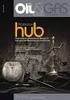 Producthandleiding Toxic.nl Voor inhoudelijke vragen: toxic@sdu.nl of 070-3789184 Voor vragen over abonnementen: sales.toxic@sdu.nl of 070-3780162 HANDLEIDING TOXIC 2.0 V6 24 november 2016 1 Inhoudsopgave
Producthandleiding Toxic.nl Voor inhoudelijke vragen: toxic@sdu.nl of 070-3789184 Voor vragen over abonnementen: sales.toxic@sdu.nl of 070-3780162 HANDLEIDING TOXIC 2.0 V6 24 november 2016 1 Inhoudsopgave
Producthandleiding. Toxic.nl Voor inhoudelijke vragen: of Voor vragen over abonnementen:
 Producthandleiding Toxic.nl Voor inhoudelijke vragen: toxic@sdu.nl of 070-3789184 Voor vragen over abonnementen: sales.toxic@sdu.nl of 070-3780162 Handleiding Toxic maart 2017 1 Inhoudsopgave 1. Het inlogscherm...
Producthandleiding Toxic.nl Voor inhoudelijke vragen: toxic@sdu.nl of 070-3789184 Voor vragen over abonnementen: sales.toxic@sdu.nl of 070-3780162 Handleiding Toxic maart 2017 1 Inhoudsopgave 1. Het inlogscherm...
Producthandleiding. Toxic.nl Voor inhoudelijke vragen: of Voor vragen over abonnementen:
 Producthandleiding Toxic.nl Voor inhoudelijke vragen: toxic@sdu.nl of 070-3789184 Voor vragen over abonnementen: sales.toxic@sdu.nl of 070-3780162 Handleiding Toxic 1 Inhoudsopgave 1. Het inlogscherm...
Producthandleiding Toxic.nl Voor inhoudelijke vragen: toxic@sdu.nl of 070-3789184 Voor vragen over abonnementen: sales.toxic@sdu.nl of 070-3780162 Handleiding Toxic 1 Inhoudsopgave 1. Het inlogscherm...
Producthandleiding. Toxic.nl Voor inhoudelijke vragen: of Voor vragen over abonnementen:
 Producthandleiding Toxic.nl Voor inhoudelijke vragen: toxic@sdu.nl of 070-3789184 Voor vragen over abonnementen: sales.toxic@sdu.nl of 070-3780162 Handleiding Toxic 1 Inhoudsopgave 1. Het inlogscherm...
Producthandleiding Toxic.nl Voor inhoudelijke vragen: toxic@sdu.nl of 070-3789184 Voor vragen over abonnementen: sales.toxic@sdu.nl of 070-3780162 Handleiding Toxic 1 Inhoudsopgave 1. Het inlogscherm...
Handleiding ledenadministratie NVVH afdelingen
 Handleiding ledenadministratie NVVH afdelingen Inleiding U kunt via internet de gegevens van de leden van uw afdeling bijhouden. Hieronder staan de mogelijkheden beschreven. Inloggen Om te kunnen werken
Handleiding ledenadministratie NVVH afdelingen Inleiding U kunt via internet de gegevens van de leden van uw afdeling bijhouden. Hieronder staan de mogelijkheden beschreven. Inloggen Om te kunnen werken
Inhoud van de website invoeren met de ContentPublisher
 Inhoud van de website invoeren met de ContentPublisher De inhoud van Muismedia websites wordt ingevoerd en gewijzigd met behulp van een zogenaamd Content Management Systeem (CMS): de ContentPublisher.
Inhoud van de website invoeren met de ContentPublisher De inhoud van Muismedia websites wordt ingevoerd en gewijzigd met behulp van een zogenaamd Content Management Systeem (CMS): de ContentPublisher.
Handleiding De Sociale Monitor
 Handleiding De Sociale Monitor Inhoudsopgave Gebruikershandleiding: De Sociale Monitor 2 Bestaande rapportages 7 Een nieuw rapportage aanmaken 9 Het menu 10 Handleiding lokaal beheerders: De Sociale Monitor
Handleiding De Sociale Monitor Inhoudsopgave Gebruikershandleiding: De Sociale Monitor 2 Bestaande rapportages 7 Een nieuw rapportage aanmaken 9 Het menu 10 Handleiding lokaal beheerders: De Sociale Monitor
Handleiding dashboard. 3WA SaaS platform
 Handleiding dashboard 3WA SaaS platform 151021 versie 1.0.2 Inhoud Inloggen... 3 Menu... 4 Algemeen... 5 Beginscherm... 5 Toevoegen widget aan dashboard... 5 Overige functionaliteiten bij widgets... 8
Handleiding dashboard 3WA SaaS platform 151021 versie 1.0.2 Inhoud Inloggen... 3 Menu... 4 Algemeen... 5 Beginscherm... 5 Toevoegen widget aan dashboard... 5 Overige functionaliteiten bij widgets... 8
Na het inloggen met de gegevens die je hebt gekregen, verschijnt het overzichtsscherm zoals hieronder:
 Inhoud van de website invoeren met de ContentPublisher De inhoud van websites kan worden ingevoerd en gewijzigd met behulp van een zogenaamd Content Management Systeem (CMS). De websites van Muismedia
Inhoud van de website invoeren met de ContentPublisher De inhoud van websites kan worden ingevoerd en gewijzigd met behulp van een zogenaamd Content Management Systeem (CMS). De websites van Muismedia
HANDLEIDING VOOR GEBRUIKERS
 HANDLEIDING VOOR GEBRUIKERS 1. Inloggen in de leraarskamer Om in te loggen in de leraarskamer ga je naar het inlogscherm. Dit kan op verschillende manieren: 1 ) Via de knoppen op de site (onderaan op portaal
HANDLEIDING VOOR GEBRUIKERS 1. Inloggen in de leraarskamer Om in te loggen in de leraarskamer ga je naar het inlogscherm. Dit kan op verschillende manieren: 1 ) Via de knoppen op de site (onderaan op portaal
Handleiding NarrowCasting
 Handleiding NarrowCasting http://portal.vebe-narrowcasting.nl september 2013 1 Inhoud Inloggen 3 Dia overzicht 4 Nieuwe dia toevoegen 5 Dia bewerken 9 Dia exporteren naar toonbankkaart 11 Presentatie exporteren
Handleiding NarrowCasting http://portal.vebe-narrowcasting.nl september 2013 1 Inhoud Inloggen 3 Dia overzicht 4 Nieuwe dia toevoegen 5 Dia bewerken 9 Dia exporteren naar toonbankkaart 11 Presentatie exporteren
Handleiding Digitaal Loket Rapportages
 Handleiding Digitaal Loket Rapportages Digitaal Loket Rapportages (DLR) Inhoud 1. Inleiding 2. Inloggen met eherkenning 3. Aanleveren van een rapportage 3.1 Overzicht rapportageverplichtingen raadplegen
Handleiding Digitaal Loket Rapportages Digitaal Loket Rapportages (DLR) Inhoud 1. Inleiding 2. Inloggen met eherkenning 3. Aanleveren van een rapportage 3.1 Overzicht rapportageverplichtingen raadplegen
Handleiding CrisisConnect app beheersysteem
 Handleiding CrisisConnect app beheersysteem Inhoudsopgave 1. Start 1.1. Vereisten gebruik 1.2. Inloggen 1.3. Wachtwoord wijzigen 2. Vullen 2.1. Dossiers 2.2. Processen 2.2.1. Tekst toevoegen 2.2.2. Bijlagen
Handleiding CrisisConnect app beheersysteem Inhoudsopgave 1. Start 1.1. Vereisten gebruik 1.2. Inloggen 1.3. Wachtwoord wijzigen 2. Vullen 2.1. Dossiers 2.2. Processen 2.2.1. Tekst toevoegen 2.2.2. Bijlagen
LET OP! Uw gegevens worden pas zichtbaar in het dashboard nadat u op de App bent ingelogd en verbinding heeft gemaakt met internet.
 Handleiding versie 1.2 LET OP! Uw gegevens worden pas zichtbaar in het dashboard nadat u op de App bent ingelogd en verbinding heeft gemaakt met internet. Handleiding versie 1.2 januari 2018 1 Handleiding
Handleiding versie 1.2 LET OP! Uw gegevens worden pas zichtbaar in het dashboard nadat u op de App bent ingelogd en verbinding heeft gemaakt met internet. Handleiding versie 1.2 januari 2018 1 Handleiding
HRM-Reviews Reviews Handleiding voor PZ
 HRM-Reviews Reviews Handleiding voor PZ In deze uitgebreide handleiding vindt u instructies om met Reviews in the Cloud aan de slag te gaan. U kunt deze handleiding ook downloaden (PDF). TIP: De navigatie
HRM-Reviews Reviews Handleiding voor PZ In deze uitgebreide handleiding vindt u instructies om met Reviews in the Cloud aan de slag te gaan. U kunt deze handleiding ook downloaden (PDF). TIP: De navigatie
Handleiding Service Apotheken. Serviceapotheek.tevreden.nl
 Handleiding Service Apotheken Serviceapotheek.tevreden.nl Inhoud 1. Inloggen op Serviceapotheek.tevreden.nl 3 2. Dashboard 4 Rapportcijfers 4 Toon resultaten 4 Download in PDF 4 Startdatum / Einddatum
Handleiding Service Apotheken Serviceapotheek.tevreden.nl Inhoud 1. Inloggen op Serviceapotheek.tevreden.nl 3 2. Dashboard 4 Rapportcijfers 4 Toon resultaten 4 Download in PDF 4 Startdatum / Einddatum
Voordat u gebruik kunt maken van ZorgMail in KraamZorgCompleet, zijn een aantal instellingen nodig:
 Hoofdstuk 1 ZorgMail instellen en gebruiken Vanuit KraamZorgCompleet is het voortaan mogelijk om via ZorgMail beveiligd te communiceren met andere partijen in de zorg, mits zij ook zijn aangesloten bij
Hoofdstuk 1 ZorgMail instellen en gebruiken Vanuit KraamZorgCompleet is het voortaan mogelijk om via ZorgMail beveiligd te communiceren met andere partijen in de zorg, mits zij ook zijn aangesloten bij
Handleiding. Inhoud. Inleiding. Digitaal Loket Rapportages (DLR)
 Handleiding Digitaal Loket Rapportages (DLR) Inhoud 1 Inleiding 2 Inloggen met eherkenning 3 Aanleveren van een rapportage 3.1 Overzicht rapportageverplichtingen raadplegen 3.2 Een rapportage aanleveren
Handleiding Digitaal Loket Rapportages (DLR) Inhoud 1 Inleiding 2 Inloggen met eherkenning 3 Aanleveren van een rapportage 3.1 Overzicht rapportageverplichtingen raadplegen 3.2 Een rapportage aanleveren
Inleiding. - Teksten aanpassen - Afbeeldingen toevoegen en verwijderen - Pagina s toevoegen en verwijderen - Pagina s publiceren
 Inleiding Voor u ziet u de handleiding van TYPO3 van Wijngaarden AutomatiseringsGroep. De handleiding geeft u antwoord geeft op de meest voorkomende vragen. U krijgt inzicht in het toevoegen van pagina
Inleiding Voor u ziet u de handleiding van TYPO3 van Wijngaarden AutomatiseringsGroep. De handleiding geeft u antwoord geeft op de meest voorkomende vragen. U krijgt inzicht in het toevoegen van pagina
Central Station. CS website
 Central Station CS website Versie 1.0 18-05-2007 Inhoud Inleiding...3 1 De website...4 2 Het content management systeem...5 2.1 Inloggen in het CMS... 5 2.2 Boomstructuur... 5 2.3 Maptypen... 6 2.4 Aanmaken
Central Station CS website Versie 1.0 18-05-2007 Inhoud Inleiding...3 1 De website...4 2 Het content management systeem...5 2.1 Inloggen in het CMS... 5 2.2 Boomstructuur... 5 2.3 Maptypen... 6 2.4 Aanmaken
Handleiding WordPress Bakkeveen.nl
 Handleiding WordPress Bakkeveen.nl Inleiding: Hartelijk welkom als correspondent van Bakkeveen.nl In deze handleiding vind je de instructie hoe je zelf informatie op de site van Bakkeveen kunt plaatsen.
Handleiding WordPress Bakkeveen.nl Inleiding: Hartelijk welkom als correspondent van Bakkeveen.nl In deze handleiding vind je de instructie hoe je zelf informatie op de site van Bakkeveen kunt plaatsen.
Handleiding website beheer
 Handleiding website beheer Inhoud: Als actief franchisenemer bij CIGO heeft u de mogelijkheid uw eigen website (http://naam.cigo.nl) te beheren. In deze handleiding leggen wij u uit hoe u de verschillende
Handleiding website beheer Inhoud: Als actief franchisenemer bij CIGO heeft u de mogelijkheid uw eigen website (http://naam.cigo.nl) te beheren. In deze handleiding leggen wij u uit hoe u de verschillende
HTA Software - Klachten Registratie Manager Gebruikershandleiding
 HTA Software - Klachten Registratie Manager Gebruikershandleiding Inhoudsopgave Hoofdstuk 1: Opstarten en inloggen, overzicht startscherm, uitleg symbolen Hoofdstuk 2: aanmaken relaties Hoofdstuk 1: Opstarten
HTA Software - Klachten Registratie Manager Gebruikershandleiding Inhoudsopgave Hoofdstuk 1: Opstarten en inloggen, overzicht startscherm, uitleg symbolen Hoofdstuk 2: aanmaken relaties Hoofdstuk 1: Opstarten
Peridos Handleiding Notificaties en uitslagen NIPT
 Peridos Handleiding Notificaties en uitslagen NIPT Plaats: Utrecht Datum: 18-09-2017 Auteur: Landelijk beheer Peridos Versie: 1.1 1. Inleiding Peridos ondersteunt de digitale labworkflow voor de NIPT.
Peridos Handleiding Notificaties en uitslagen NIPT Plaats: Utrecht Datum: 18-09-2017 Auteur: Landelijk beheer Peridos Versie: 1.1 1. Inleiding Peridos ondersteunt de digitale labworkflow voor de NIPT.
ONLINEADVISEREN.NL ONLINEADVISEREN.NL. Handleiding interactief websysteem ter ondersteuning van online adviseren
 ONLINEADVISEREN.NL Handleiding interactief websysteem ter ondersteuning van online adviseren Handleiding onlineadviseren 120815 Blz. 1 van 17 Inhoud 1 Inleiding... 3 2 Aanmelden... 3 3 Algemene functionaliteit...
ONLINEADVISEREN.NL Handleiding interactief websysteem ter ondersteuning van online adviseren Handleiding onlineadviseren 120815 Blz. 1 van 17 Inhoud 1 Inleiding... 3 2 Aanmelden... 3 3 Algemene functionaliteit...
1. Over LEVIY 5. Openen van de activiteit 2. Algemene definities 6. Inloggen op het LEVIY dashboard 3. Inloggen 6.1 Overzichtspagina 3.
 Versie 1.0 05.03.2015 02 1. Over LEVIY Wat doet LEVIY? 08 5. Openen van de activiteit Hoe wordt de activiteit geopend? 2. Algemene definities Behandelen van terugkerende definities. 09 6. Inloggen op het
Versie 1.0 05.03.2015 02 1. Over LEVIY Wat doet LEVIY? 08 5. Openen van de activiteit Hoe wordt de activiteit geopend? 2. Algemene definities Behandelen van terugkerende definities. 09 6. Inloggen op het
Handleiding. Online database met duizenden activiteiten.
 Handleiding Online database met duizenden activiteiten www.doenkids.nl /DoenKids @DoenKids @doenkids Inhoudsopgave Samenvatting 3 Inloggen in DoenKids 4 Activiteiten kiezen 5 Activiteiten zoeken 5 Activiteit
Handleiding Online database met duizenden activiteiten www.doenkids.nl /DoenKids @DoenKids @doenkids Inhoudsopgave Samenvatting 3 Inloggen in DoenKids 4 Activiteiten kiezen 5 Activiteiten zoeken 5 Activiteit
Inloggen. In samenwerking met Stijn Berben.
 Inloggen Ga naar www.hetjongleren.eu. Heb je al een gebruikersnaam en wachtwoord, log dan in op deze pagina (klik op deze link ): Vul hier je gebruikersnaam en wachtwoord in en klik op Inloggen. Bij succesvolle
Inloggen Ga naar www.hetjongleren.eu. Heb je al een gebruikersnaam en wachtwoord, log dan in op deze pagina (klik op deze link ): Vul hier je gebruikersnaam en wachtwoord in en klik op Inloggen. Bij succesvolle
Handleiding WasteTool voor bedrijven. Registratie verpakkingsafval
 Handleiding WasteTool voor bedrijven Registratie verpakkingsafval Inhoud 1 Inleiding 3 2 Inloggen 4 Voor het eerst inloggen 4 De volgende keren inloggen 5 3 Overzicht opvragen 7 4 Switchen tussen profielen
Handleiding WasteTool voor bedrijven Registratie verpakkingsafval Inhoud 1 Inleiding 3 2 Inloggen 4 Voor het eerst inloggen 4 De volgende keren inloggen 5 3 Overzicht opvragen 7 4 Switchen tussen profielen
HANDLEIDING ADVIES.TEVREDEN.NL
 HANDLEIDING ADVIES.TEVREDEN.NL Adfiz Freemium Pagina 1 van 14 Inhoudsopgave Inloggen Advies.tevreden.nl... 3 Wijzig uw wachtwoord... 4 Dashboard... 5 Rapportcijfers... 5 Toon resultaten van:... 5 Bekijk
HANDLEIDING ADVIES.TEVREDEN.NL Adfiz Freemium Pagina 1 van 14 Inhoudsopgave Inloggen Advies.tevreden.nl... 3 Wijzig uw wachtwoord... 4 Dashboard... 5 Rapportcijfers... 5 Toon resultaten van:... 5 Bekijk
HANDLEIDING FOCWA.TEVREDEN.NL
 HANDLEIDING FOCWA.TEVREDEN.NL Inhoudsopgave Introductie tevredenheidsonderzoek... 3 Inloggen Focwa.tevreden.nl... 3 Onderzoeken uitvoeren Per e-mail... 6 Onderzoeken uitvoeren Per e-mail per groep... 7
HANDLEIDING FOCWA.TEVREDEN.NL Inhoudsopgave Introductie tevredenheidsonderzoek... 3 Inloggen Focwa.tevreden.nl... 3 Onderzoeken uitvoeren Per e-mail... 6 Onderzoeken uitvoeren Per e-mail per groep... 7
Telefoon: +31(0)50 3183031 Fax: +31(0)50 3181656 E-mail: Groningen@mennens.nl
 Mennens Amsterdam BV Contactweg 40 1014 AN AMSTERDAM Postbus 8051 1005 AB AMSTERDAM Mennens Dongen BV Metaalstraat 5 5107 ND Dongen Postbus 260 5100 AG Dongen Mennens Groningen BV Duinkerkenstraat 33 9723
Mennens Amsterdam BV Contactweg 40 1014 AN AMSTERDAM Postbus 8051 1005 AB AMSTERDAM Mennens Dongen BV Metaalstraat 5 5107 ND Dongen Postbus 260 5100 AG Dongen Mennens Groningen BV Duinkerkenstraat 33 9723
Handleiding. CROW Kennisbank. Contentmangement
 Handleiding CROW Kennisbank Contentmangement 4-7-2013 Inhoudsopgave Inleiding... 2 Hoofdstuk 1 - Navigeren door de inhoudsopgaven... 3 1.1 Indeling inhoudsopgave wijzigen... 3 1.2 Selecteren van titels
Handleiding CROW Kennisbank Contentmangement 4-7-2013 Inhoudsopgave Inleiding... 2 Hoofdstuk 1 - Navigeren door de inhoudsopgaven... 3 1.1 Indeling inhoudsopgave wijzigen... 3 1.2 Selecteren van titels
Handleiding CrisisConnect app beheersysteem
 Handleiding CrisisConnect app beheersysteem Inhoudsopgave 'Welkom bij de handleiding van de CrisisConnect app' 1. Start 1.1. Vereisten gebruik 1.2. Inloggen 1.3. Wachtwoord wijzigen 2. Vullen 2.1 Dossiers
Handleiding CrisisConnect app beheersysteem Inhoudsopgave 'Welkom bij de handleiding van de CrisisConnect app' 1. Start 1.1. Vereisten gebruik 1.2. Inloggen 1.3. Wachtwoord wijzigen 2. Vullen 2.1 Dossiers
EDUscope Dossier Werken met Journalen
 EDUscope Dossier Werken met Journalen EDUscope versie 3.7.0 Bergerweg 110 6135 KD Sittard 046-4571830 1 INHOUD 2 Inleiding... 3 3 Individueel leerlingjournaal... 3 3.1 Journaalregels toevoegen:... 3 3.2
EDUscope Dossier Werken met Journalen EDUscope versie 3.7.0 Bergerweg 110 6135 KD Sittard 046-4571830 1 INHOUD 2 Inleiding... 3 3 Individueel leerlingjournaal... 3 3.1 Journaalregels toevoegen:... 3 3.2
Gebruikershandleiding online vacaturebanken vrijwilligerswerk
 Gebruikershandleiding online vacaturebanken vrijwilligerswerk Inloggen Ga via uw internetbrowser (bij voorkeur Google Chrome of firefox) naar www.servicepuntvrijwilligerswerkhengelo.nl/typo3 U ziet vervolgens
Gebruikershandleiding online vacaturebanken vrijwilligerswerk Inloggen Ga via uw internetbrowser (bij voorkeur Google Chrome of firefox) naar www.servicepuntvrijwilligerswerkhengelo.nl/typo3 U ziet vervolgens
Handleiding Voor Bedrijven
 Handleiding Voor Bedrijven Versie 1-2017 INHOUDSOPGAVE Inhoud 1. account 3 - Nieuw account aanmaken 2. Inloggen 5 - Op het beheersysteem 3. project 8 - Het aanmaken van een project 3b. project 14 - Biedingen
Handleiding Voor Bedrijven Versie 1-2017 INHOUDSOPGAVE Inhoud 1. account 3 - Nieuw account aanmaken 2. Inloggen 5 - Op het beheersysteem 3. project 8 - Het aanmaken van een project 3b. project 14 - Biedingen
Uitleg CMS Utrecht Your Way Button 1. Inloggen
 Uitleg CMS Utrecht Your Way Button 1. Inloggen Met jouw login gegevens kun je inloggen via http://button.utrechtyourway.nl/cms 2. Dashboard Na inloggen wordt het dashboard van het CMS zichtbaar. Of te
Uitleg CMS Utrecht Your Way Button 1. Inloggen Met jouw login gegevens kun je inloggen via http://button.utrechtyourway.nl/cms 2. Dashboard Na inloggen wordt het dashboard van het CMS zichtbaar. Of te
EBUILDER HANDLEIDING. De Ebuilder is een product van EXED internet www.exed.nl. info@exed.nl EXED CMS UITLEG
 EBUILDER HANDLEIDING De Ebuilder is een product van EXED internet www.exed.nl info@exed.nl 1 INHOUDSOPGAVE Inleiding Een korte introductie over het Ebuilder» Navigatie» Snelnavigatie Pagina s Hier vind
EBUILDER HANDLEIDING De Ebuilder is een product van EXED internet www.exed.nl info@exed.nl 1 INHOUDSOPGAVE Inleiding Een korte introductie over het Ebuilder» Navigatie» Snelnavigatie Pagina s Hier vind
Handleiding Mijn Kerk
 Handleiding Mijn Kerk 1 www.deinteractievekerk.nl Algemeen Uw kerk gaat de Interactieve Kerk gebruiken. In deze handleiding willen we u op een eenvoudige manier uitleggen hoe de Interactieve Kerk precies
Handleiding Mijn Kerk 1 www.deinteractievekerk.nl Algemeen Uw kerk gaat de Interactieve Kerk gebruiken. In deze handleiding willen we u op een eenvoudige manier uitleggen hoe de Interactieve Kerk precies
HANDLEIDING. onderzoekaccount. serviceapotheek.tevreden.nl handleiding onderzoekaccount 2013 pagina 1 van 23
 HANDLEIDING onderzoekaccount serviceapotheek.tevreden.nl handleiding onderzoekaccount 2013 pagina 1 van 23 Inhoudsopgave Inloggen serviceapotheek.tevreden.nl... 3 Dashboard... 3 Rapportcijfers... 4 Toon...
HANDLEIDING onderzoekaccount serviceapotheek.tevreden.nl handleiding onderzoekaccount 2013 pagina 1 van 23 Inhoudsopgave Inloggen serviceapotheek.tevreden.nl... 3 Dashboard... 3 Rapportcijfers... 4 Toon...
Handleiding ECD MoreCare4
 Handleiding ECD MoreCare4 Inloggen MoreCare4 Start je internet-browser (Internet Explorer of Chrome) Tik in de adresregel de volgende gegevens in mijnpsw.nl Je komt daarna in dit scherm: Voer je gebruikersnaam
Handleiding ECD MoreCare4 Inloggen MoreCare4 Start je internet-browser (Internet Explorer of Chrome) Tik in de adresregel de volgende gegevens in mijnpsw.nl Je komt daarna in dit scherm: Voer je gebruikersnaam
Cliënten handleiding PwC Client Portal
 Cliënten handleiding PwC Client Portal Mei 2011 (1) 1. Portal van de cliënt Deze beschrijving gaat ervan uit dat u beschikt over inloggegevens voor de portal en over de url van de portal website. Als u
Cliënten handleiding PwC Client Portal Mei 2011 (1) 1. Portal van de cliënt Deze beschrijving gaat ervan uit dat u beschikt over inloggegevens voor de portal en over de url van de portal website. Als u
4.1 4.2 5.1 5.2 6.1 6.2 6.3 6.4
 Handleiding CMS Inhoud 1 Inloggen 2 Algemeen 3 Hoofdmenu 4 Pagina s 4.1 Pagina s algemeen 4.2 Pagina aanpassen 5 Items 5.1 Items algemeen 5.2 Item aanpassen 6 Editor 6.1 Editor algemeen 6.2 Afbeeldingen
Handleiding CMS Inhoud 1 Inloggen 2 Algemeen 3 Hoofdmenu 4 Pagina s 4.1 Pagina s algemeen 4.2 Pagina aanpassen 5 Items 5.1 Items algemeen 5.2 Item aanpassen 6 Editor 6.1 Editor algemeen 6.2 Afbeeldingen
Mach3Framework 5.0 / Website
 Mach3Framework 5.0 / Website Handleiding Mach3Builders Inhoudsopgave 1 Inloggen...5 1.1 Ingelogd blijven...6 1.2 Wachtwoord vergeten...7 2 Applicatie keuzescherm...8 2.1 De beheeromgeving openen...9 3
Mach3Framework 5.0 / Website Handleiding Mach3Builders Inhoudsopgave 1 Inloggen...5 1.1 Ingelogd blijven...6 1.2 Wachtwoord vergeten...7 2 Applicatie keuzescherm...8 2.1 De beheeromgeving openen...9 3
Handleiding Wordpress
 Handleiding Wordpress Inhoudsopgave 1. Inloggen 2. Berichten en Pagina s 3. Afbeeldingen en video s 4. Weblinks 1. Inloggen 1.1 Inloggen bij Wordpress We starten met het inloggen op je WordPress gebaseerde
Handleiding Wordpress Inhoudsopgave 1. Inloggen 2. Berichten en Pagina s 3. Afbeeldingen en video s 4. Weblinks 1. Inloggen 1.1 Inloggen bij Wordpress We starten met het inloggen op je WordPress gebaseerde
HANDLEIDING TOOLS4EVER ISUPPORT ONLINE WEBOMGEVING
 HANDLEIDING TOOLS4EVER ISUPPORT ONLINE WEBOMGEVING Inhoudsopgave 1. Belangrijkste spelregels... 3 2. Contact met tools4ever international support... 4 isupport webomgeving... 4 Eerste maal inloggen...
HANDLEIDING TOOLS4EVER ISUPPORT ONLINE WEBOMGEVING Inhoudsopgave 1. Belangrijkste spelregels... 3 2. Contact met tools4ever international support... 4 isupport webomgeving... 4 Eerste maal inloggen...
Hoofdstuk 1. Beginnen en inloggen op Safe Site Certificaten Taal keuze Inloggen... 5
 Pagina 1 van 27 Inhoudsopgave Handleiding Safe Site Certificaten Portal Hoofdstuk 1. Beginnen en inloggen op Safe Site Certificaten... 3-1.1 Taal keuze... 4-1.2 Inloggen... 5 Hoofdstuk 2. Het Startscherm
Pagina 1 van 27 Inhoudsopgave Handleiding Safe Site Certificaten Portal Hoofdstuk 1. Beginnen en inloggen op Safe Site Certificaten... 3-1.1 Taal keuze... 4-1.2 Inloggen... 5 Hoofdstuk 2. Het Startscherm
Gebruikershandleiding Web boeking Van Duuren my.vanduuren.com. Versie 2.0
 Gebruikershandleiding Web boeking Van Duuren my.vanduuren.com Versie 2.0 1. Registratie en inloggen Voor u ligt de handleiding voor de Track & Trace en web boeking omgeving van Van Duuren Districenters.
Gebruikershandleiding Web boeking Van Duuren my.vanduuren.com Versie 2.0 1. Registratie en inloggen Voor u ligt de handleiding voor de Track & Trace en web boeking omgeving van Van Duuren Districenters.
Gebruikershandleiding Web boeking Van Duuren my.vanduuren.com. Versie 1.1
 Gebruikershandleiding Web boeking Van Duuren my.vanduuren.com Versie 1.1 1. Registratie en inloggen Voor u ligt de handleiding voor de Track & Trace en web boeking omgeving van Van Duuren Districenters.
Gebruikershandleiding Web boeking Van Duuren my.vanduuren.com Versie 1.1 1. Registratie en inloggen Voor u ligt de handleiding voor de Track & Trace en web boeking omgeving van Van Duuren Districenters.
Handleiding Fotopagina
 Handleiding Fotopagina Leden van de Vrienden van de Pyreneese berghond kunnen een album aanmaken op onze fotopagina. Per lid/gezin is één album van maximaal 250 foto's beschikbaar. Deze handleiding bestaat
Handleiding Fotopagina Leden van de Vrienden van de Pyreneese berghond kunnen een album aanmaken op onze fotopagina. Per lid/gezin is één album van maximaal 250 foto's beschikbaar. Deze handleiding bestaat
Handleiding. Omschrijving Handleiding RaadDigitaal Android. Datum 29-01-2015 Versienummer 2.1
 Handleiding Omschrijving Handleiding RaadDigitaal Android Auteur SIMgroep Datum 29-01-2015 Versienummer 2.1 Inhoudsopgave HANDLEIDING... 1 INHOUDSOPGAVE... 2 1. INLEIDING... 3 2. RAADDIGITAAL INSTALLEREN...
Handleiding Omschrijving Handleiding RaadDigitaal Android Auteur SIMgroep Datum 29-01-2015 Versienummer 2.1 Inhoudsopgave HANDLEIDING... 1 INHOUDSOPGAVE... 2 1. INLEIDING... 3 2. RAADDIGITAAL INSTALLEREN...
Eindgebruikershandleiding Jira
 Eindgebruikershandleiding Jira Datum: 19-11-2012 Auteur: ing. N. Jonathans Versie: 2.1 Green Valley heeft als missie software te ontwikkelen waardoor de burger en het bedrijfsleven nog prettiger en makkelijker
Eindgebruikershandleiding Jira Datum: 19-11-2012 Auteur: ing. N. Jonathans Versie: 2.1 Green Valley heeft als missie software te ontwikkelen waardoor de burger en het bedrijfsleven nog prettiger en makkelijker
Peridos Handleiding uitslagen combinatietest
 Peridos Handleiding uitslagen combinatietest Plaats: Utrecht Datum: 18-09-2017 Auteur: Landelijk functioneel beheer Peridos Versie: 2.0 1. Inleiding Peridos ondersteunt de digitale labworkflow voor de
Peridos Handleiding uitslagen combinatietest Plaats: Utrecht Datum: 18-09-2017 Auteur: Landelijk functioneel beheer Peridos Versie: 2.0 1. Inleiding Peridos ondersteunt de digitale labworkflow voor de
Gebruikers handleiding Telgids mutaties Versie 1.2
 Gebruikers handleiding Telgids mutaties Versie 1.2 Bert Witte / Edwin Bom 2006 1 Inhoud Verbinding maken met de webinterface... 3 Hoe exporteer ik een overzicht naar Microsoft Excel... 5 Hoe krijg ik gedetailleerde
Gebruikers handleiding Telgids mutaties Versie 1.2 Bert Witte / Edwin Bom 2006 1 Inhoud Verbinding maken met de webinterface... 3 Hoe exporteer ik een overzicht naar Microsoft Excel... 5 Hoe krijg ik gedetailleerde
Werkinstructie Voorgangsverslag maken
 Werkinstructie Voorgangsverslag maken In Mijn Rechtspraak Toezicht Dit document bevat de alternatieve tekst van het origineel. Dit document is bedoeld voor mensen met een visuele beperking, zoals slechtzienden
Werkinstructie Voorgangsverslag maken In Mijn Rechtspraak Toezicht Dit document bevat de alternatieve tekst van het origineel. Dit document is bedoeld voor mensen met een visuele beperking, zoals slechtzienden
Handleiding CMS Made Simple
 Handleiding CMS Made Simple Versie 3 Mei 2013 Inhoudsopgave 1. Inleiding... 3 2. Inloggen en uitloggen... 4 Inloggen... 4 Uitloggen... 5 3. Plaatsen van teksten op pagina s... 6 Menubalk... 6 Tekst plaatsen
Handleiding CMS Made Simple Versie 3 Mei 2013 Inhoudsopgave 1. Inleiding... 3 2. Inloggen en uitloggen... 4 Inloggen... 4 Uitloggen... 5 3. Plaatsen van teksten op pagina s... 6 Menubalk... 6 Tekst plaatsen
Update documentatie. KraamZorgCompleet versie 4.0. KraamzorgCompleet versie 4.0
 Update documentatie KraamZorgCompleet versie 4.0 KraamzorgCompleet versie 4.0 Inhoudsopgave Update documentatie versie 4.0 Hoofdstuk 1 Declareren partusassistentie...1 1.1 Declareren partusassistentie
Update documentatie KraamZorgCompleet versie 4.0 KraamzorgCompleet versie 4.0 Inhoudsopgave Update documentatie versie 4.0 Hoofdstuk 1 Declareren partusassistentie...1 1.1 Declareren partusassistentie
Stappenplan gebruik enquêtetool
 Bijlage 2 Stappenplan gebruik enquêtetool Bij patiënteninbreng bij de totstandkoming van wetenschapsagenda s 1 Inloggen De enquêtetool is bereikbaar vanaf elke computer met een internetaansluiting en uitsluitend
Bijlage 2 Stappenplan gebruik enquêtetool Bij patiënteninbreng bij de totstandkoming van wetenschapsagenda s 1 Inloggen De enquêtetool is bereikbaar vanaf elke computer met een internetaansluiting en uitsluitend
Snelstartgids. Inhoud: Een project maken Een project beheren en bewerken De project-/assessmentresultaten bekijken
 Snelstartgids Inhoud: Een project maken Een project beheren en bewerken De project-/assessmentresultaten bekijken Dit document is bedoeld om u te helpen assessments snel te beheren in het CEB TalentCentral
Snelstartgids Inhoud: Een project maken Een project beheren en bewerken De project-/assessmentresultaten bekijken Dit document is bedoeld om u te helpen assessments snel te beheren in het CEB TalentCentral
Handleiding Groeidocument
 Handleiding Groeidocument 1 april 2019 Handleiding Groeidocument 2 Inhoud Inloggen op www.groeidocument.nl... 3 Leerlingen... 4 Sorteren leerlingen... 4 Handmatig een nieuwe leerling aanmaken of vanuit
Handleiding Groeidocument 1 april 2019 Handleiding Groeidocument 2 Inhoud Inloggen op www.groeidocument.nl... 3 Leerlingen... 4 Sorteren leerlingen... 4 Handmatig een nieuwe leerling aanmaken of vanuit
Algemene WordPress Handleiding uitleg basics Karin de Wit Design
 Inhoudsopgave Inhoudsopgave... 2 Algemene informatie... 3 Introductie... 4 Inloggen bij WordPress... 5 Introductie in het dashboard... 6 Berichten en pagina's... 8 Bericht Categorieën... 8 Nieuw Bericht...
Inhoudsopgave Inhoudsopgave... 2 Algemene informatie... 3 Introductie... 4 Inloggen bij WordPress... 5 Introductie in het dashboard... 6 Berichten en pagina's... 8 Bericht Categorieën... 8 Nieuw Bericht...
Procedure ParaBench instellen en gebruiken.
 Procedure ParaBench instellen en gebruiken. Inleiding In samenwerking met Magistro en de Praktijk Index komt Intramed met een nieuwe benchmark applicatie ParaBench. Benchmarken is het vergelijken van gegevens
Procedure ParaBench instellen en gebruiken. Inleiding In samenwerking met Magistro en de Praktijk Index komt Intramed met een nieuwe benchmark applicatie ParaBench. Benchmarken is het vergelijken van gegevens
Dossier Instellingen. Inhoudsopgave. Inleiding
 Dossier Instellingen Inhoudsopgave Inleiding Dossier instellingen Dossier Meetinstrumenten Meetinstrumenten importeren Nieuwe meetinstrumenten importeren met bestaande meetinstrumenten Richtlijnen Richtlijnen
Dossier Instellingen Inhoudsopgave Inleiding Dossier instellingen Dossier Meetinstrumenten Meetinstrumenten importeren Nieuwe meetinstrumenten importeren met bestaande meetinstrumenten Richtlijnen Richtlijnen
Handleiding VO-MBO 2013. Handleiding Intergrip
 Handleiding VO-MBO 2013 Handleiding Intergrip Auteur: Helpdesk Intergrip Auteur: Helpdesk Intergrip Contact: 0318-86 00 52 / supervisor@intergrip.nl Contact: 0318-86 00 52 / supervisor@intergrip.nl Versiedatum:
Handleiding VO-MBO 2013 Handleiding Intergrip Auteur: Helpdesk Intergrip Auteur: Helpdesk Intergrip Contact: 0318-86 00 52 / supervisor@intergrip.nl Contact: 0318-86 00 52 / supervisor@intergrip.nl Versiedatum:
Create Your Locksystem
 Create Your Locksystem Gebruikershandleiding Wendy Caers CVO Antwerpen Inhoudstafel Inhoudstafel 2 Het programma starten 3 Profielen Profiel aanmaken Profiel wijzigen Profiel verwijderen Sluitplannen Sluitplan
Create Your Locksystem Gebruikershandleiding Wendy Caers CVO Antwerpen Inhoudstafel Inhoudstafel 2 Het programma starten 3 Profielen Profiel aanmaken Profiel wijzigen Profiel verwijderen Sluitplannen Sluitplan
U vult bij gebruikersnaam de gebruikersnaam in Bij wachtwoord vult u het wachtwoord in, let op dat dit hoofdletter gevoelig is
 Inloggen U vult bij gebruikersnaam de gebruikersnaam in Bij wachtwoord vult u het wachtwoord in, let op dat dit hoofdletter gevoelig is Dan klikt u op de knop login. Als u bent ingelogd komt u in het start
Inloggen U vult bij gebruikersnaam de gebruikersnaam in Bij wachtwoord vult u het wachtwoord in, let op dat dit hoofdletter gevoelig is Dan klikt u op de knop login. Als u bent ingelogd komt u in het start
Handleiding nieuwsbrief
 Polakkenweg 3 Postbus 12 9422 ZG Smilde Telefoon (0592) 42 02 00 Fax (0592) 41 58 43 Email post@fontijn.nl www.fontijn.nl Handleiding nieuwsbrief Om in het nieuwsbrief systeem te komen vult u het volgende
Polakkenweg 3 Postbus 12 9422 ZG Smilde Telefoon (0592) 42 02 00 Fax (0592) 41 58 43 Email post@fontijn.nl www.fontijn.nl Handleiding nieuwsbrief Om in het nieuwsbrief systeem te komen vult u het volgende
Handleiding Online Kennisbank CROW. Contentmanagement
 Handleiding Online Kennisbank CROW Contentmanagement Inhoud De Kennisbank van CROW is het online naslagwerk bestaande uit vele relevante CROW kennisproducten op het gebied van infrastructuur, verkeer en
Handleiding Online Kennisbank CROW Contentmanagement Inhoud De Kennisbank van CROW is het online naslagwerk bestaande uit vele relevante CROW kennisproducten op het gebied van infrastructuur, verkeer en
Elektronisch werkbriefje
 Webservice - werkbriefjes invullen. - rapportages. Persoonlijk. - loonstroken. 1 16-1-2012 12:24:54 - inhoudsopgave 1 Inleiding 3 2 Aanmelden 4 3 Werkbriefje invullen 5 4 Werkbriefje aanbieden 7 5 Rapportage
Webservice - werkbriefjes invullen. - rapportages. Persoonlijk. - loonstroken. 1 16-1-2012 12:24:54 - inhoudsopgave 1 Inleiding 3 2 Aanmelden 4 3 Werkbriefje invullen 5 4 Werkbriefje aanbieden 7 5 Rapportage
Handleiding voor MaxRes van MaxMind Technologies
 Handleiding voor MaxRes van MaxMind Technologies 2 MaxRes Backoffice Overzicht In deze handleiding vindt u een uitgebreide uitleg over de backoffice van MaxRes. Per tabblad zal besproken worden welke opties
Handleiding voor MaxRes van MaxMind Technologies 2 MaxRes Backoffice Overzicht In deze handleiding vindt u een uitgebreide uitleg over de backoffice van MaxRes. Per tabblad zal besproken worden welke opties
HANDLEIDING DIGITAAL COLLECTE SYSTEEM (DCS)
 HANDLEIDING DIGITAAL COLLECTE SYSTEEM (DCS) Fonds verstandelijk gehandicapten Mei 2015 Inhoudsopgave HOE KOM IK IN HET SYSTEEM?... - 3 - UITLEG PER FUNCTIE... - 4 - Algemeen - 4 - Home - 4 - Plaatselijke
HANDLEIDING DIGITAAL COLLECTE SYSTEEM (DCS) Fonds verstandelijk gehandicapten Mei 2015 Inhoudsopgave HOE KOM IK IN HET SYSTEEM?... - 3 - UITLEG PER FUNCTIE... - 4 - Algemeen - 4 - Home - 4 - Plaatselijke
5. Documenten Wat kan ik met Documenten? 1. Over LEVIY. 5.1 Documenten terugvinden Uitleg over vinden van documenten.
 Versie 1.0 23.03.2015 02 1. Over LEVIY Wat doet LEVIY? 08 5. Documenten Wat kan ik met Documenten? 2. Algemene definities Behandelen van terugkerende definities. 09 5.1 Documenten terugvinden Uitleg over
Versie 1.0 23.03.2015 02 1. Over LEVIY Wat doet LEVIY? 08 5. Documenten Wat kan ik met Documenten? 2. Algemene definities Behandelen van terugkerende definities. 09 5.1 Documenten terugvinden Uitleg over
Handleiding Vivium Cliëntportaal
 Handleiding Vivium Cliëntportaal Het cliëntportaal is een online omgeving waarin u makkelijk, snel en veilig actuele gegevens over uw zorg kunt raadplegen. Vivium houdt uw dossier bij in het Elektronisch
Handleiding Vivium Cliëntportaal Het cliëntportaal is een online omgeving waarin u makkelijk, snel en veilig actuele gegevens over uw zorg kunt raadplegen. Vivium houdt uw dossier bij in het Elektronisch
Werkinstructie CareAssist Internet Urenregistratie
 6a Werkinstructie CareAssist Internet Urenregistratie Datum Juni 2012 V3.0 Inhoudsopgave 1. Naar CareAssist internet urenregistratie 3 1.1 Toegang tot CareAssist internet urenregistratie 3 1.2 Toevoegen
6a Werkinstructie CareAssist Internet Urenregistratie Datum Juni 2012 V3.0 Inhoudsopgave 1. Naar CareAssist internet urenregistratie 3 1.1 Toegang tot CareAssist internet urenregistratie 3 1.2 Toevoegen
Handleiding. BOA Server applicaties. Controleur
 Handleiding BOA Server applicaties Controleur Auteur: K. van der Weide BySpy Products B.V. 2017 versie 3.0 26-07-2017 Inhoudsopgave Inhoudsopgave 2 Inloggen 3 Menu Controleur 3 Bonnen controleren 4 Bonnen
Handleiding BOA Server applicaties Controleur Auteur: K. van der Weide BySpy Products B.V. 2017 versie 3.0 26-07-2017 Inhoudsopgave Inhoudsopgave 2 Inloggen 3 Menu Controleur 3 Bonnen controleren 4 Bonnen
Snel starten met Testweb Diagnose
 Snel starten met Testweb Diagnose WAAR? Je vind Testweb Diagnose op de volgende website: www.testweb.bsl.nl Je kunt inloggen in het groene vak aan de rechterkant: Direct inloggen Testweb Diagnose INLOGGEN
Snel starten met Testweb Diagnose WAAR? Je vind Testweb Diagnose op de volgende website: www.testweb.bsl.nl Je kunt inloggen in het groene vak aan de rechterkant: Direct inloggen Testweb Diagnose INLOGGEN
Aan de slag met AdminView
 Aan de slag met AdminView uitgebreide handleiding S for Software B.V. Gildeweg 6 3771 NB Barneveld tel 0342 820 996 fax 0342 820 997 e-mail info@sforsoftware.nl web www.sforsoftware.nl Inhoudsopgave 1.
Aan de slag met AdminView uitgebreide handleiding S for Software B.V. Gildeweg 6 3771 NB Barneveld tel 0342 820 996 fax 0342 820 997 e-mail info@sforsoftware.nl web www.sforsoftware.nl Inhoudsopgave 1.
Inloggen in AccountView online voor Mac OS 30 augustus 2018 versie 9.1 en hoger
 Inloggen in AccountView online Welkom bij eserviceware! Deze handleiding begeleidt u bij de stappen die nodig zijn voor het inloggen in AccountView online. Wanneer u gebruik maakt van een Apple computer,
Inloggen in AccountView online Welkom bij eserviceware! Deze handleiding begeleidt u bij de stappen die nodig zijn voor het inloggen in AccountView online. Wanneer u gebruik maakt van een Apple computer,
Werkinstructie Voorgangsverslag maken
 Werkinstructie Voorgangsverslag maken In Mijn Rechtspraak Toezicht Dit document bevat de alternatieve tekst van het origineel. Dit document is bedoeld voor mensen met een visuele beperking, zoals slechtzienden
Werkinstructie Voorgangsverslag maken In Mijn Rechtspraak Toezicht Dit document bevat de alternatieve tekst van het origineel. Dit document is bedoeld voor mensen met een visuele beperking, zoals slechtzienden
Handleiding website. Inloggen Start uw internet browser en ga naar http://www.rbaoreven.nl/.
 Handleiding website In deze handleiding staat alles wat u nodig heeft om een bericht op de website van de Reddingsbrigade Aoreven Heythuysen te plaatsen. Alles wordt in woord en beeld uitgelegd. Inloggen
Handleiding website In deze handleiding staat alles wat u nodig heeft om een bericht op de website van de Reddingsbrigade Aoreven Heythuysen te plaatsen. Alles wordt in woord en beeld uitgelegd. Inloggen
Auteur: Niels Bons. Handleiding Koepeldatabase Zakelijk toerisme: aanmelden organisatie. 2014, Provincie Fryslân. Uitgegeven in eigen beheer
 Auteur: Niels Bons Handleiding Koepeldatabase Zakelijk toerisme: aanmelden organisatie 2014, Provincie Fryslân Uitgegeven in eigen beheer (mail@infofryslan.nl) Alle rechten voorbehouden. Niets uit deze
Auteur: Niels Bons Handleiding Koepeldatabase Zakelijk toerisme: aanmelden organisatie 2014, Provincie Fryslân Uitgegeven in eigen beheer (mail@infofryslan.nl) Alle rechten voorbehouden. Niets uit deze
Augustus Handleiding Subsidieportaal Uitvoering Van Beleid
 Augustus 2018 Handleiding Subsidieportaal Uitvoering Van Beleid Augustus 2018 Inhoudsopgave Subsidieportaal Uitvoering Van Beleid... 3 Account aanmaken... 4 Gegevens invullen... 5 Home pagina... 6 Mijn
Augustus 2018 Handleiding Subsidieportaal Uitvoering Van Beleid Augustus 2018 Inhoudsopgave Subsidieportaal Uitvoering Van Beleid... 3 Account aanmaken... 4 Gegevens invullen... 5 Home pagina... 6 Mijn
Handleiding Inlener Herenbos e-uur portaal
 Handleiding Inlener Herenbos e-uur portaal Versie 0.2.24092018 Almere (036) 5232214 Arnhem (026) 3764596 Nieuw-Vennep (0252) 622240 Purmerend (0229) 413484 Schagen (0224) 290190 Zoetermeer (079) 3162401
Handleiding Inlener Herenbos e-uur portaal Versie 0.2.24092018 Almere (036) 5232214 Arnhem (026) 3764596 Nieuw-Vennep (0252) 622240 Purmerend (0229) 413484 Schagen (0224) 290190 Zoetermeer (079) 3162401
PlayMapping Handleiding PC
 Inhoud PlayMapping Handleiding PC 1. Inloggen... 2 1.1. Inlogscherm... 2 1.2. Wachtwoord wijzigen... 2 1.3. Navigatie knoppen... 2 2. Startpagina... 3 2.1. Locaties en objecten... 3 2.2. Navigatievenster...
Inhoud PlayMapping Handleiding PC 1. Inloggen... 2 1.1. Inlogscherm... 2 1.2. Wachtwoord wijzigen... 2 1.3. Navigatie knoppen... 2 2. Startpagina... 3 2.1. Locaties en objecten... 3 2.2. Navigatievenster...
Ga naar http://www.domeinnaam.nl/wp-admin en log in met de gebruikersnaam en wachtwoord verkregen via mail.
 INLOGGEN Ga naar http://www.domeinnaam.nl/wp-admin en log in met de gebruikersnaam en wachtwoord verkregen via mail. Vul hier je gebruikersnaam en wachtwoord in en klik op Inloggen. Bij succesvolle login
INLOGGEN Ga naar http://www.domeinnaam.nl/wp-admin en log in met de gebruikersnaam en wachtwoord verkregen via mail. Vul hier je gebruikersnaam en wachtwoord in en klik op Inloggen. Bij succesvolle login
Klik op de tegel Leerwinstplan. Klik op de tegel Leerlingprofiel. Selecteer links bovenin een leerling en domein uit de lijst
 Leerlingprofiel - Pedagogisch en didactisch handelen invoeren Klik op de tegel Leerlingprofiel Selecteer links bovenin een leerling en domein uit de lijst Klik bij Pedagogisch en didactisch handelen op
Leerlingprofiel - Pedagogisch en didactisch handelen invoeren Klik op de tegel Leerlingprofiel Selecteer links bovenin een leerling en domein uit de lijst Klik bij Pedagogisch en didactisch handelen op
Handleiding Hootsuite
 Oktober 2013 Inhoudsopgave Inleiding... 3 1. Account aanmaken... 4 2. Wat is wat?... 6 3. Inrichten... 8 3.1 Tabs aanmaken... 8 3.2 Kolommen aanmaken... 8 4. Inrichten voor monitoring... 10 4.1 Zoekwoorden...
Oktober 2013 Inhoudsopgave Inleiding... 3 1. Account aanmaken... 4 2. Wat is wat?... 6 3. Inrichten... 8 3.1 Tabs aanmaken... 8 3.2 Kolommen aanmaken... 8 4. Inrichten voor monitoring... 10 4.1 Zoekwoorden...
CampusDetacheringOnline. quick guide voor de relatie
 CampusDetacheringOnline quick guide voor de relatie Dashboard Hoofdiconen Actie-icoon Badge Streamregel Stream Streamgroep Figuur 1. Dashboard, stream en andere onderdelen 2 CampusDetacheringOnline - quick
CampusDetacheringOnline quick guide voor de relatie Dashboard Hoofdiconen Actie-icoon Badge Streamregel Stream Streamgroep Figuur 1. Dashboard, stream en andere onderdelen 2 CampusDetacheringOnline - quick
Handleiding Mijneigenweb.nl
 Handleiding Mijneigenweb.nl Inhoud 1 Inloggen 2 Kleurenschema en lettertype 2.1 Kies een standaard kleurenschema 2.2 Kleurenschema en lettertypes aanpassen/ zelf samenstellen 3 Logo 4 Visual 4.1 Eigen
Handleiding Mijneigenweb.nl Inhoud 1 Inloggen 2 Kleurenschema en lettertype 2.1 Kies een standaard kleurenschema 2.2 Kleurenschema en lettertypes aanpassen/ zelf samenstellen 3 Logo 4 Visual 4.1 Eigen
Inloggen in AccountView online voor Mac OS 23 juni 2017 versie 9.1 en hoger
 Inloggen in AccountView online Welkom bij eserviceware! Deze handleiding begeleidt u bij de stappen die nodig zijn voor het inloggen in AccountView online. Wanneer u gebruik maakt van een Apple computer,
Inloggen in AccountView online Welkom bij eserviceware! Deze handleiding begeleidt u bij de stappen die nodig zijn voor het inloggen in AccountView online. Wanneer u gebruik maakt van een Apple computer,
CMS Instructiegids Copyright Endless webdesign v.o.f
 CMS Instructiegids Copyright Endless webdesign v.o.f. 2014 1 2 Notities Inhouds opgave Hoe log ik in? 4 Een pagina toevoegen. 5 Een pagina vullen/aanpassen. 7 Een pagina verwijderen. 8 Een sjabloon kiezen.
CMS Instructiegids Copyright Endless webdesign v.o.f. 2014 1 2 Notities Inhouds opgave Hoe log ik in? 4 Een pagina toevoegen. 5 Een pagina vullen/aanpassen. 7 Een pagina verwijderen. 8 Een sjabloon kiezen.
Snel aan de slag met BasisOnline en InstapInternet
 Snel aan de slag met BasisOnline en InstapInternet Inloggen Surf naar www.instapinternet.nl of www.basisonline.nl. Vervolgens klikt u op de button Login links bovenin en vervolgens op Member Login. (Figuur
Snel aan de slag met BasisOnline en InstapInternet Inloggen Surf naar www.instapinternet.nl of www.basisonline.nl. Vervolgens klikt u op de button Login links bovenin en vervolgens op Member Login. (Figuur
RAPPORTAGESMODULE HANDLEIDING. OTYS Recruiting Technology
 RAPPORTAGESMODULE HANDLEIDING OTYS Recruiting Technology OTYS RECRUITING TECHNOLOGY WWW.OTYS.NL 20-2-2017 Versie 2.0 2 INHOUD 1 Introductie... 4 1.1 Over de Rapportagesmodule... 4 1.2 Doel van deze instructie...
RAPPORTAGESMODULE HANDLEIDING OTYS Recruiting Technology OTYS RECRUITING TECHNOLOGY WWW.OTYS.NL 20-2-2017 Versie 2.0 2 INHOUD 1 Introductie... 4 1.1 Over de Rapportagesmodule... 4 1.2 Doel van deze instructie...
In dit document wordt uitleg gegeven over de inrichting van formulieren binnen Trajectplanner voor
 Formulieren In dit document wordt uitleg gegeven over de inrichting van formulieren binnen Trajectplanner voor de Functioneel beheerder. Ter verduidelijking zijn op relevante onderdelen eveneens schermvoorbeelden
Formulieren In dit document wordt uitleg gegeven over de inrichting van formulieren binnen Trajectplanner voor de Functioneel beheerder. Ter verduidelijking zijn op relevante onderdelen eveneens schermvoorbeelden
